आज के समय में इमेल अकॉउंट का होना एक जरुरत हो गया है। जिसका इस्तेमाल ना केवल व्यावसायिक संपर्कों और बल्कि एंड्राइड फोन का इस्तेमाल करने के लिए आवश्यक है। इस पोस्ट में आप जीमेल की सहायता से इमेल बनाना जानेंगे।
जीमेल (Gmail) अकॉउंट कैसे बनाएं, Gmail Account Kaise Banaye
चरण 1: अपने कंप्यूटर का ब्राउज़र खोलें और गूगल के होम पेज www.google.com या www.google.in पर जाएँ। यह प्रक्रिया कंप्यूटर और मोबाइल स्क्रीन पर काफी हद तक समान ही होती है तो आप दोनों में से किसी भी एक डिवाइस का इस्तेमाल कर सकते हैं।
चरण 2: ऊपरी दाएं कोने में बने जीमेल आइकन पर क्लिक करें।
चरण 3: यहाँ आपको ‘Sign in’ बटन दिकही देगा लेकिन जैसा कि आपका जीमेल अकॉउंट नहीं है और आपको नया अकॉउंट बनाना है, इसके लिए “Create an account” बटन पर क्लिक करें।
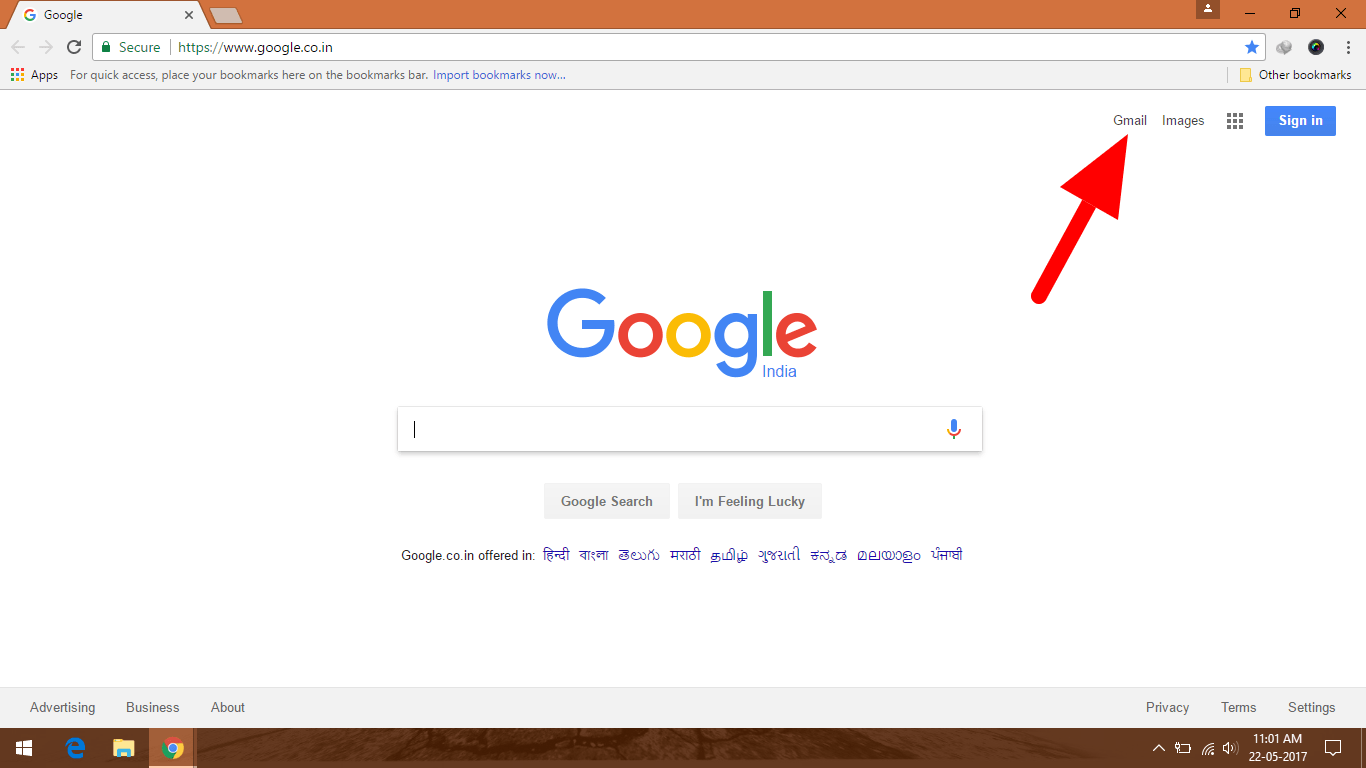
चरण 4: जीमेल अकाउंट बनाने के लिए गूगल आपसे कुछ जानकारियां मांगेगा जैसे: पहला नाम, आखिरी नाम साथ ही आपका पसंदीदा यूजर नाम जो कि आपका ईमेल एड्रेस होगा। यह यूजरनाम सभी का यूनिक होता है तो आपको अपना पसंदीदा यूजरनाम आसानी से शायद हो मिल पायेगा लेकिन आप शब्दों और अंको दोनों का इस्तेमाल अपने जीमेल यूजरनाम को बनाने में कर सकते हैं। अपना यूजरनाम सर्च करने के बाद गूगल आपको उनसे मिलते जुलते अन्य यूजर नाम बताएगा जिनमें से आप अपने लिए किसी एक को सलेक्ट कर सकते है या नया यूजरनाम सर्च कर सकते हैं। आखिरकार अपना पसंदीदा यूजरनाम मिलने पर आपको गूगल की इस्तेमाल शर्तें और गोपनीयता नीति यानि “I agree to the Google terms of service and Privacy Policy” के सामने बने बॉक्स में क्लिक करना होगा, फिर अगले चरण की ओर बढ़ें।
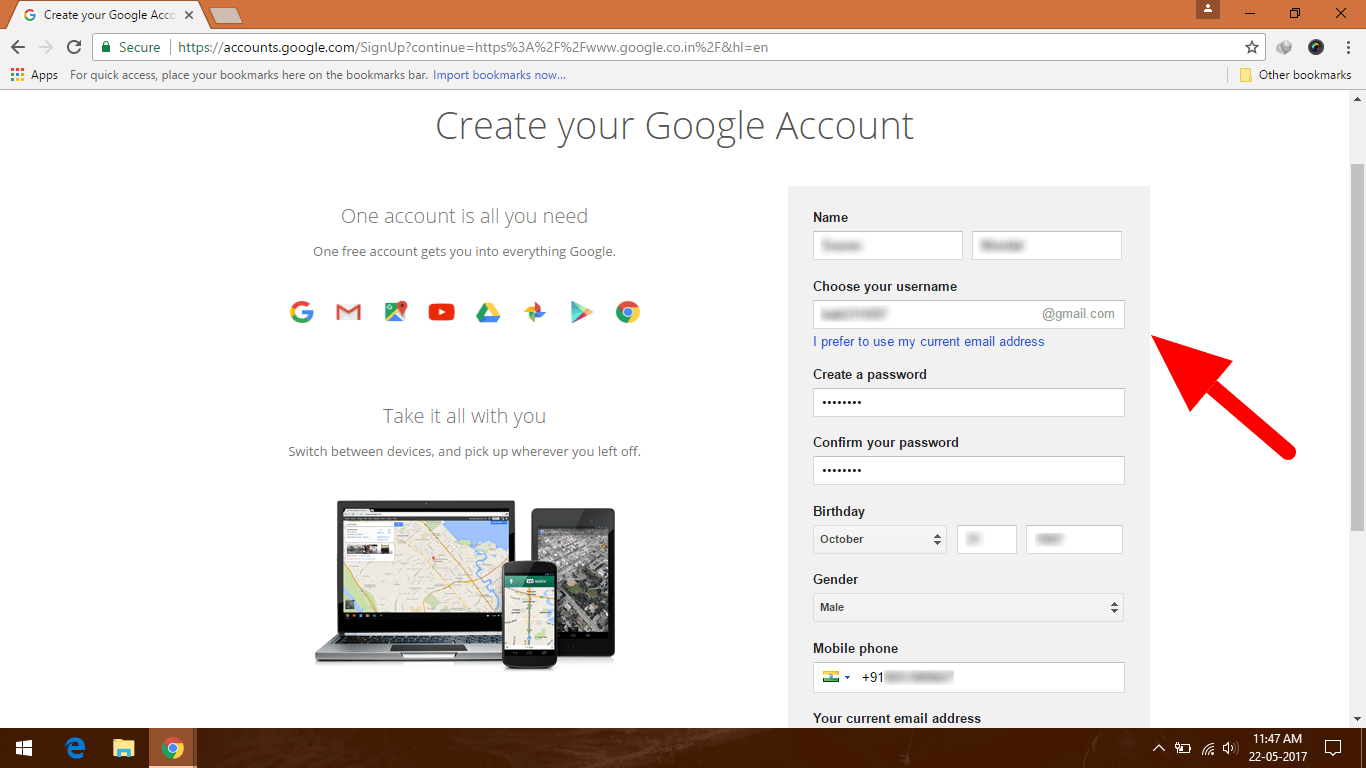
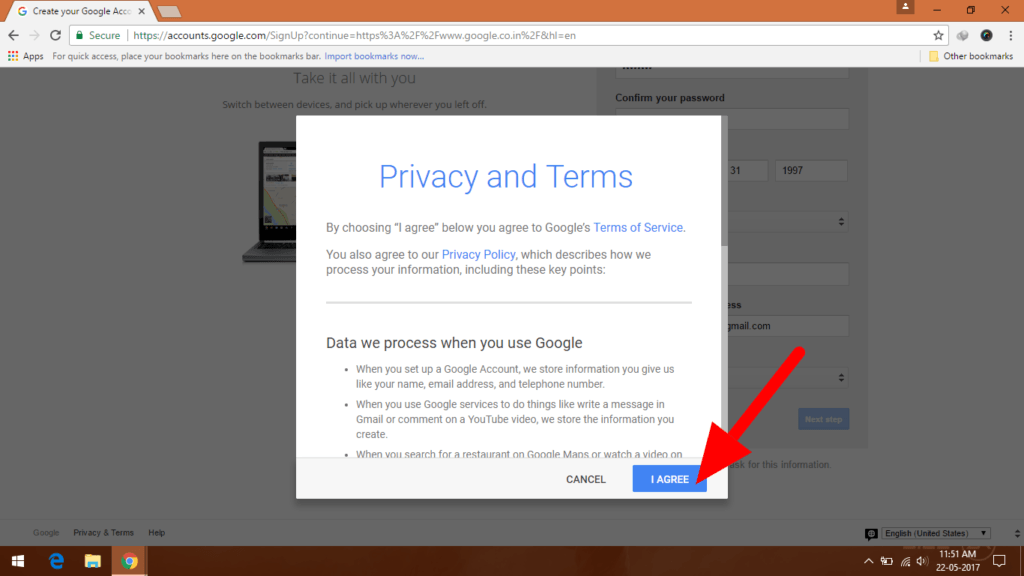
चरण 5: यदि आप एक से अधिक ईमेल एड्रेस इस्तेमाल करते है तो आपके नए ईमेल एड्रेस को किसी जगह लिख लें ताकि आपको नया ईमेल एड्रेस याद होने तक आप इसका इस्तेमाल कर सकें।
चरण 6: अब आपको अपने लिए एक पासवर्ड का चुनाव करना है। ध्यान रहे यह पासवर्ड आदान नहीं होना चाहिए अन्यथा आपका जीमेल अकॉउंट किसी अन्य व्यक्ति या हैकर के हाथों में जा सकता हैं। पासवर्ड बनाने के लिए गूगल आपको शब्दों और अंको के 8 अक्षर बड़ा पासवर्ड बनाने का सुझाव देता है लेकिन आप इसे और ज्यादा जटिल बना कर अपने जीमेल अकॉउंट के सुरक्षित होने को सुनिश्चित कर सकते हैं। साथ ही हर तीन महीने में अपना जीमेल पासवर्ड बदलना ना भूलें। गूगल पर बहुत से रोबोट जाली जीमेल अकॉउंट बनाने की कोशिश करते रहते है जिनसे बचाव के लिए गूगल कैप्चा कोड (CAPTCHA code) का इस्तेमाल करता है इसमें आपसे टेढ़े मेढ़े लिखे शब्दों को पहचानना है और लिखना है ताकि गूगल सुनिश्चित कर सके कि जीमेल अकॉउंट कोई रोबोट नहीं बना रहा हैं। यदि आप कैप्चा कोड नहीं लिखना चाहते तो आप आप इसे स्किप (skip) कर सकते है लेकिन स्किप करने पर आपको मोबाइल फोन नंबर से अपने नए जीमेल अकॉउंट को वेरीफाई करना होगा।
चरण 7: इस पेज पर पूछी गयी सारी जानकारियां भर लेने के बाद अगले चरण में आप जीमेल के प्रोफाइल पेज पर पहुचेंगे जहाँ आप चाहे तो अपनी जीमेल आईडी के लिए एक फोटो का चुनाव कर सकते है इसके लिए “Add Profile Photo” पर क्लिक करें इसके अलावा आप बिना फोटो सलेक्ट किये आगे बढ़ सकते हैं, फोटो लगाना आवश्यक नहीं हैं। अब Next Step पर क्लिक करें।
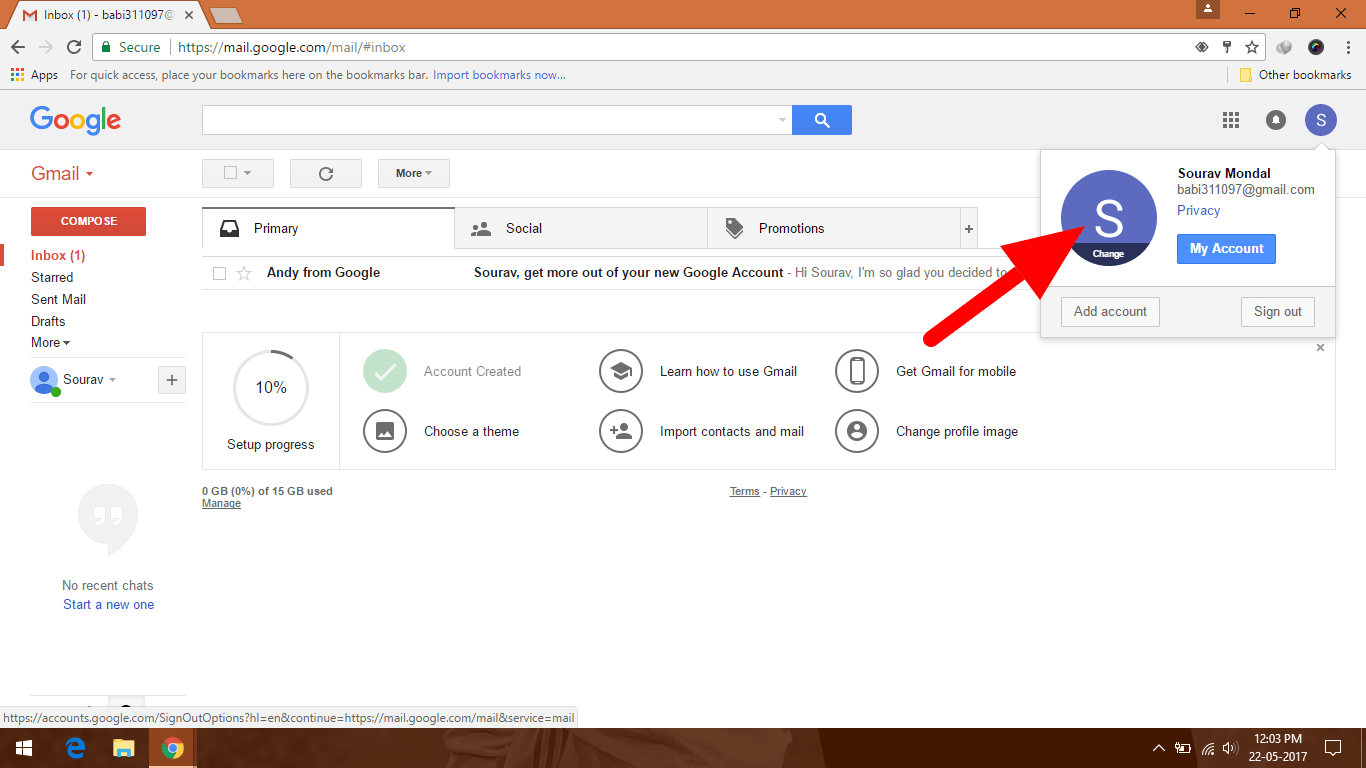

चरण 8: अब आप अपना जीमेल अकॉउंट सेटअप कर सकते हैं जिसमें प्रोफाइल फोटो और अकॉउंट से जुड़ी अन्य जानकारियां संपादित कर सकते हैं अथवा सीधे अपने जीमेल इनबॉक्स में जा सकते हैं।
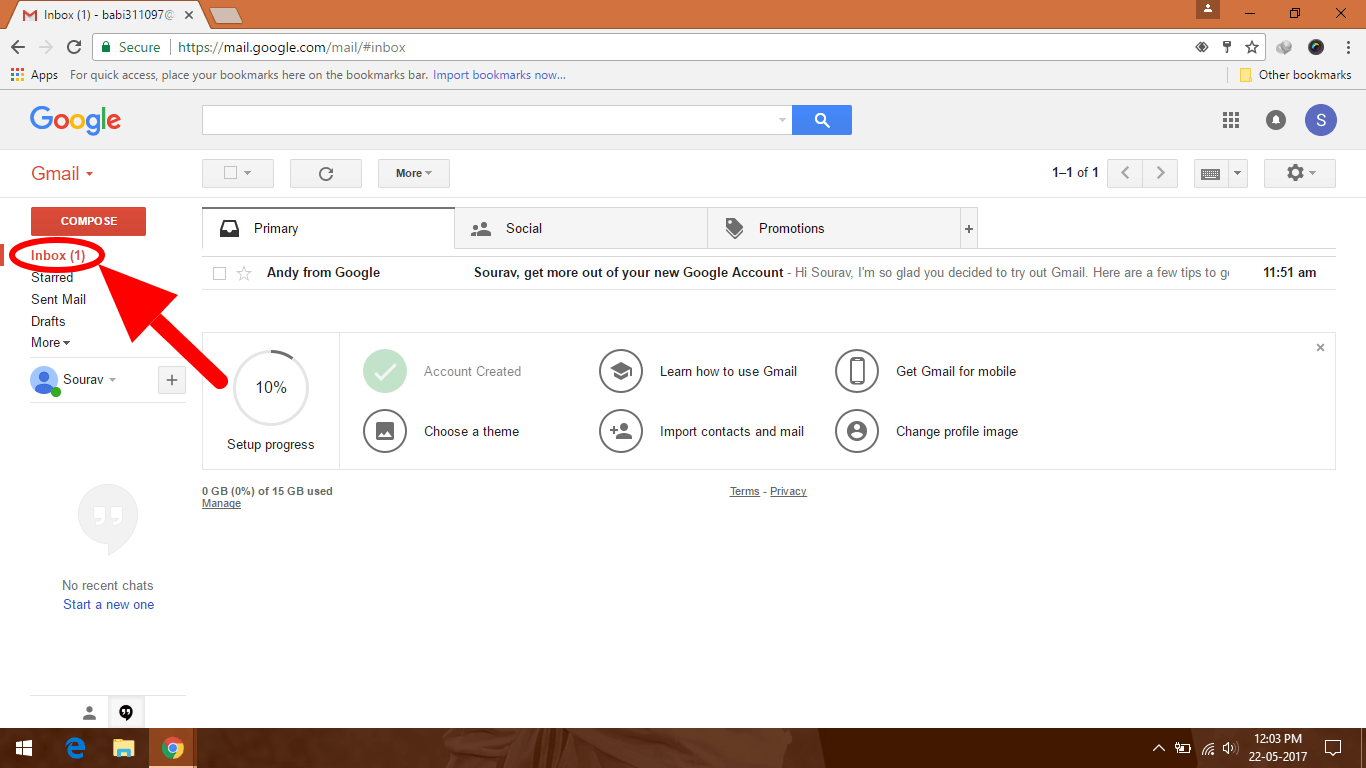
अपने इनबॉक्स में जाने के लिए “Next Step” बटन पर क्लिक करें।
आप अपना जीमेल अकॉउंट सफलतापूर्वक बना चुके है और इसका इस्तेमाल तुरंत शुरू कर सकते हैं, जीमेल से जुड़े किसी भी शिकायत सुझाव को आप कमेंट बॉक्स में लिख सकते हैं।